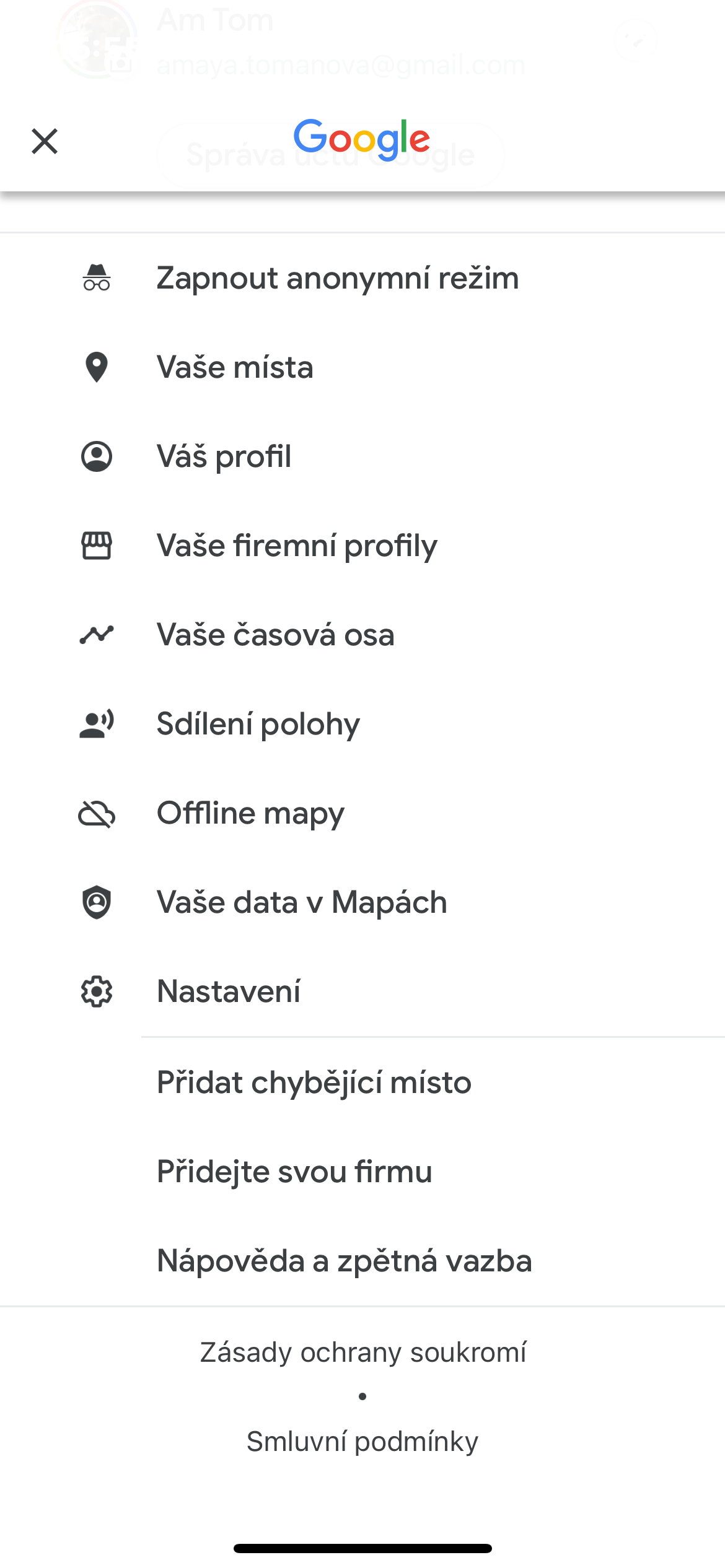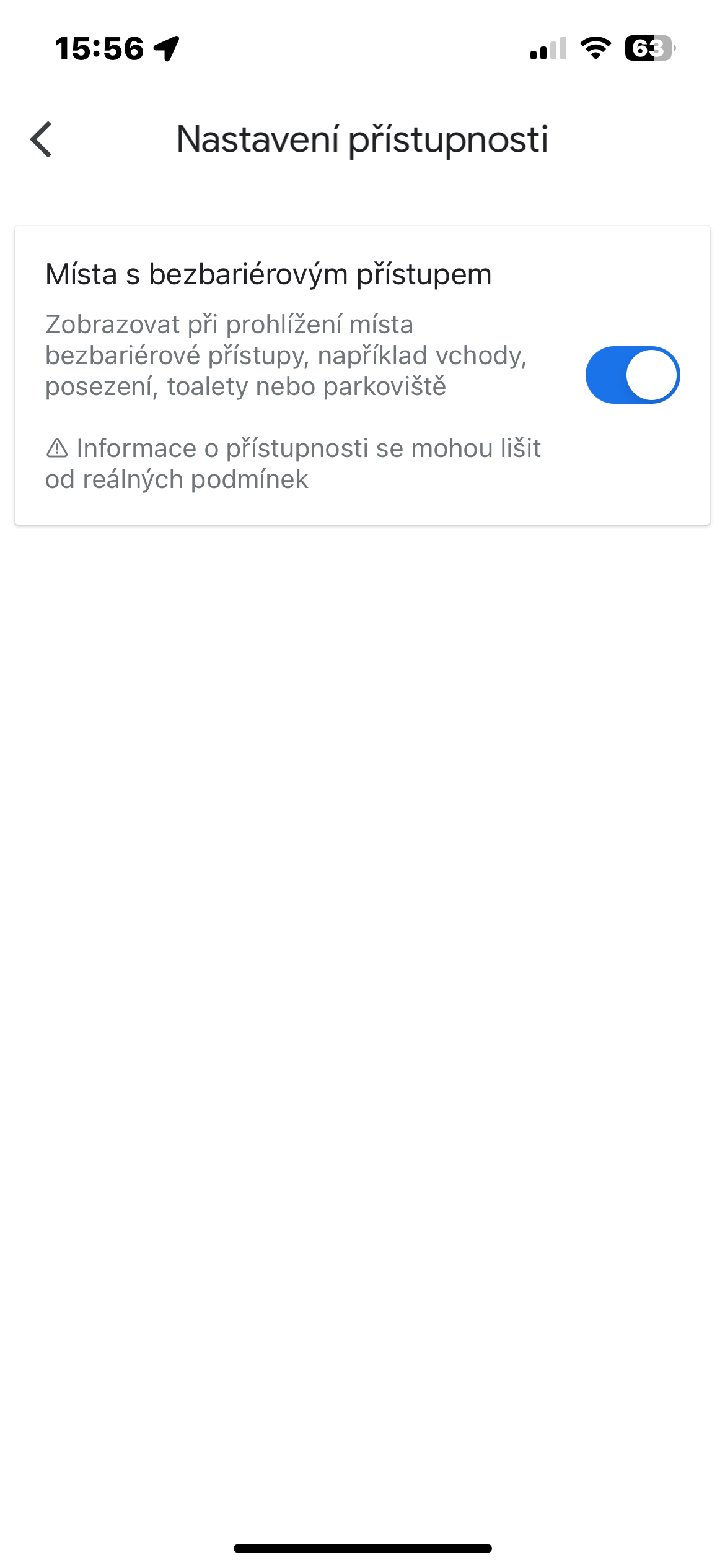भित्री भागमा नेभिगेसन
गुगल नक्सा प्रकृति, शहर वा सडकहरूको लागि मात्र उपयुक्त छैन। तपाईंले गुगल नक्सा खोजी गरेर शपिङ मल, एयरपोर्ट र अन्य ठूला भवनहरूमा नेभिगेट गर्न सक्नुहुन्छ इच्छित स्थान, वस्तुमा जान ट्याप गर्नुहोस् ठेगाना पुस्तिका। तपाईंले फेरि कहिल्यै यस प्रकारको परिसरमा क्याफे वा पसल खोज्नु पर्दैन।
रुटमा थप स्टपहरू
विरलै हाम्रो यात्रा बिन्दु A देखि बिन्दु B सम्म पुग्ने विशुद्ध रूपमा समावेश गर्दछ; प्राय: यो बिन्दु A बाट क्याफे, क्याफेबाट स्टोर र स्टोरबाट बिन्दु सम्मको यात्रा हो। Google नक्सा मोबाइल एपमा धेरै गन्तव्यहरू थप्नको लागि, सुरूवात बिन्दु र अन्तिम गन्तव्य प्रविष्ट गर्नुहोस् र त्यसपछि क्लिक गर्नुहोस् माथिल्लो दायाँ कुनामा तीनवटा थोप्लाहरू भएको मेनु। त्यसपछि मात्र ट्याप गर्नुहोस् रोक थप्नुहोस् र इच्छित स्थान खोज्नुहोस्।
कार आइकन अनुकूलन
जब तपाईं ड्राइभ गर्दै हुनुहुन्छ, Google ले तपाईंलाई iOS (र एन्ड्रोइड, पक्कै पनि) को लागि Google नक्सा एपमा नेभिगेसनमा कुन प्रकारको कार देखाउने छ भनी छनोट गर्न दिन्छ। एपमा आफ्नो गन्तव्य प्रविष्ट गर्नुहोस् र ड्राइभिङ दिशाहरू सुरु गर्नुहोस्। थिच्नुस आइकन, जसले तपाईंको हालको स्थान देखाउँछ, र पप-अप मेनु धेरै कार आइकन विकल्पहरूसँग देखा पर्नेछ: सेडान, पिकअप, वा SUV।
यो हुन सक्छ तपाईंलाई चासो

अफलाइन पहुँच
आज, नक्सा मोबाइल उपकरणहरूमा सबैभन्दा उपयोगी छ, जसले समस्या प्रस्तुत गर्दछ: जब तपाईंलाई नक्सा चाहिन्छ, तपाईंले आफूलाई सीमित वा कुनै कभरेज नभएको ठाउँमा फेला पार्न सक्नुहुन्छ। सौभाग्य देखि, गुगल नक्सा अफलाइन पहुँच समर्थन गर्दछ। ठेगाना वा क्षेत्र प्रविष्ट गर्नुहोस्, स्क्रिनको तलको मेनुमा स्वाइप गर्नुहोस्, अण्डाकार आइकनमा ट्याप गर्नुहोस्, र विकल्प चयन गर्नुहोस् अफलाइन नक्सा डाउनलोड गर्नुहोस्। यदि तपाइँसँग तपाइँको उपकरणमा पर्याप्त भण्डारण ठाउँ छ भने, नक्सा बचत हुनेछ।
अवरोध-मुक्त ठाउँहरू
तपाईं Google नक्सामा व्हीलचेयर-पहुँचयोग्य मार्गहरू खोज्न र योजना पनि गर्न सक्नुहुन्छ। व्हीलचेयर पहुँच भएका ठाउँहरूको प्रदर्शन सक्रिय गर्न, माथिल्लो बायाँ कुनामा क्लिक गर्नुहोस् प्रोफाइल आइकन -> सेटिङ्हरू -> पहुँच, र वस्तु सक्रिय गर्नुहोस् व्हीलचेयर पहुँच संग Mista.